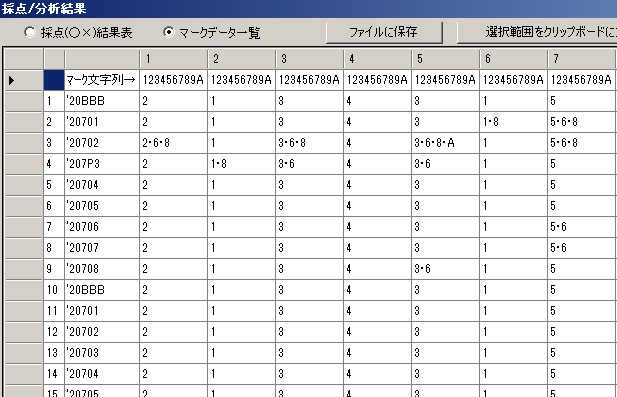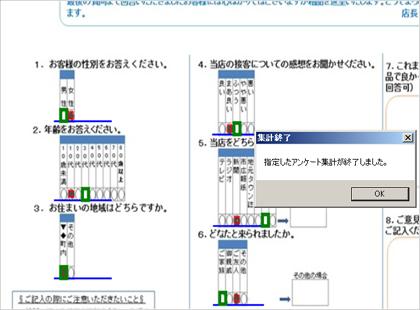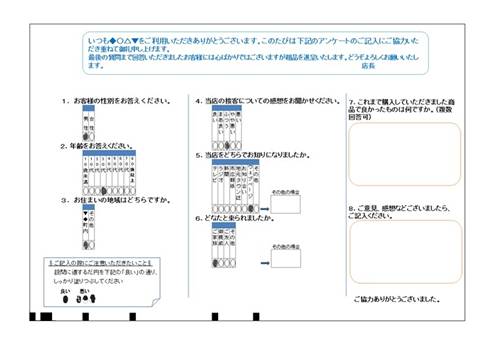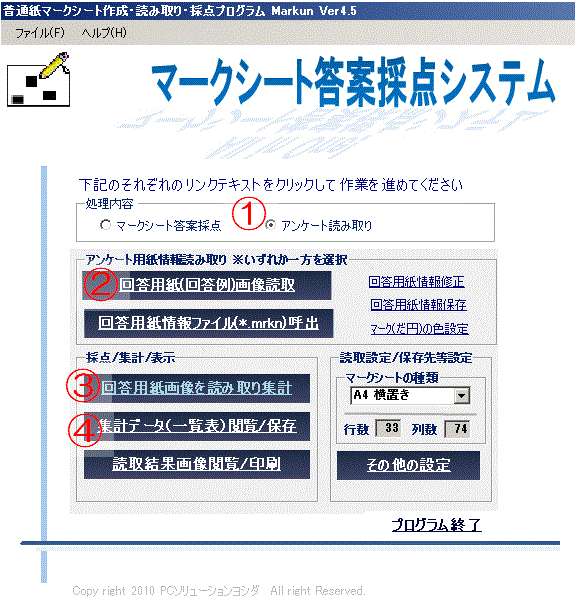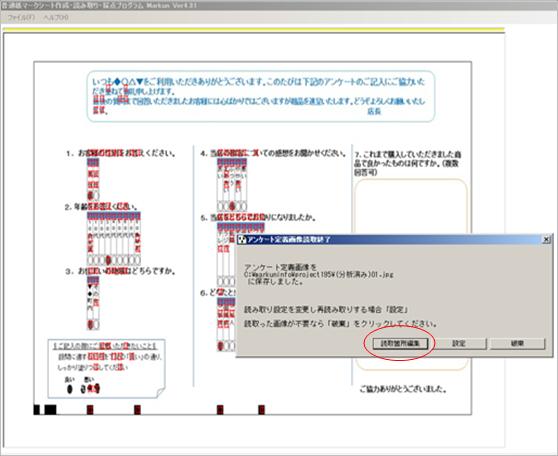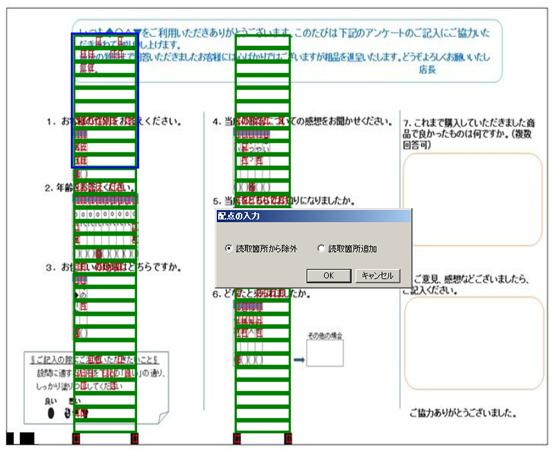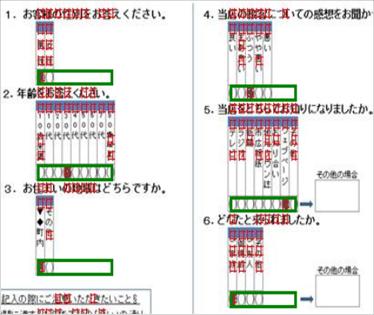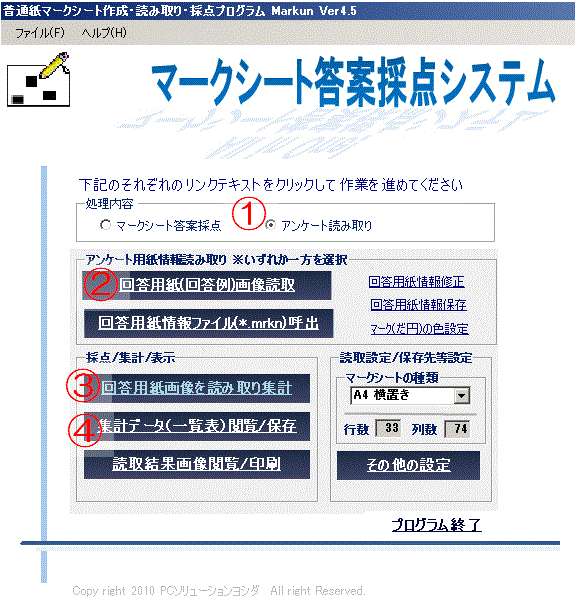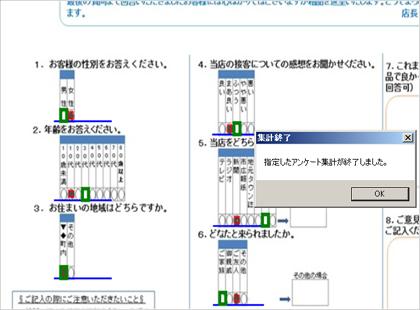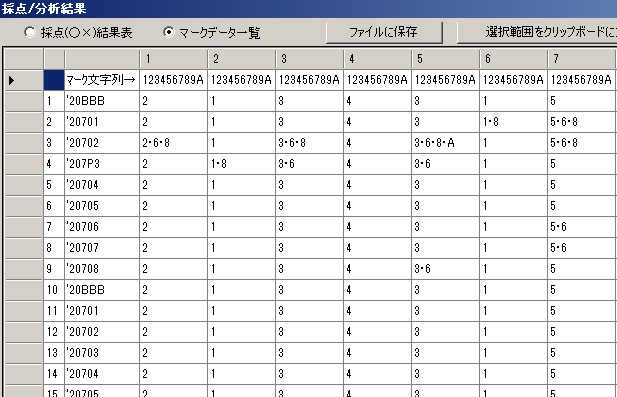②アンケート集計 ここでは次のような記入済みマークシートのスキャナ画像が3枚あるものとします。
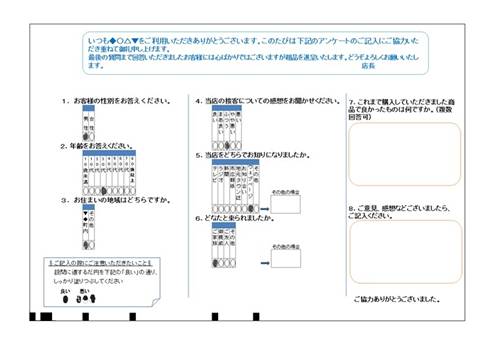
【手順 1】回答用紙から読み取り(集計対象)部分の設定
・「マーくんVer4.4」を起動し、表示をアンケート読み取りメニューに切り替えます。(下図①)
・「回答用紙(回答例)読取」メニューをクリックします(下図②)
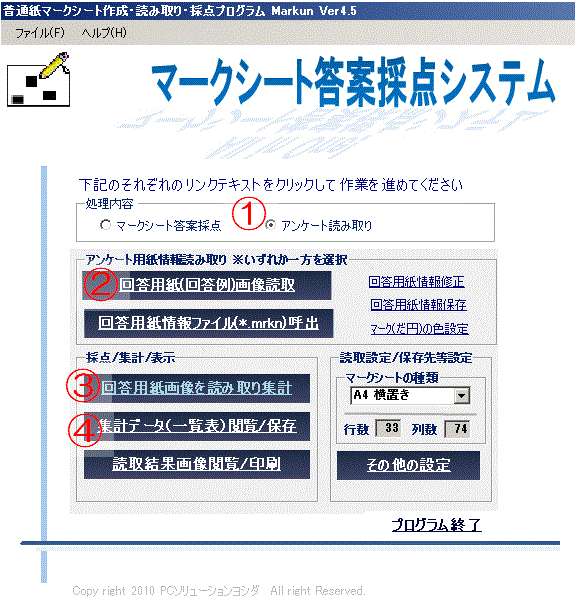
・「ファイルを開く」ダイアログが表視されるので、記入済み(または未記入でも可)のアンケート
画像を選択します(下図参照)

・指定したファイルを読み終わると下図のように表示されます。ここで表示されたダイアログ
ボックスから[読取箇所編集](下図の赤丸)をクリックします。
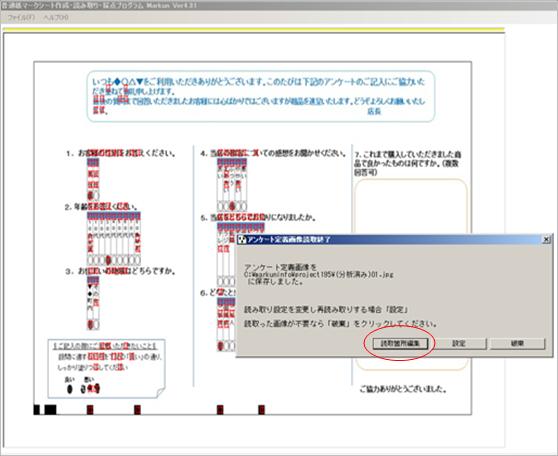
・下図の「回答欄の指定」フォームが表示され、初期設定の解答欄として2つの列の全ての
行が指定されます(緑色の矩形で表示)。
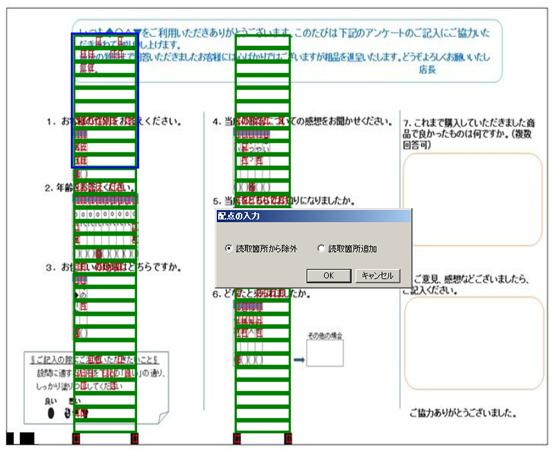
・上図で、不要な部分をドラッグしマウスから指を離すと上のようなダイアログが表示されるので、
「読取箇所から除外」を選び[OK]します。
これを繰り返し、必要な部分だけを残します。
下図(上の図の一部表示)のように、アンケート集計に必要な個所だけを残せば設定終了です。
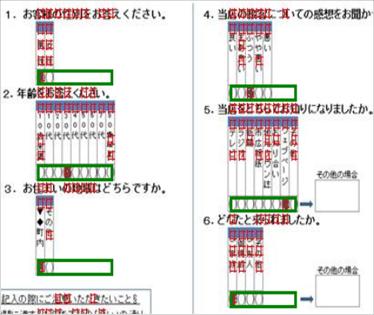
・この作業を終了すると起動時の画面(下図)に戻ります。
【手順 2】記入済みマークシート(画像)の読み取りと集計。
・「回答用紙画像を読み取り集計」メニュ-(下図③)をクリックします。
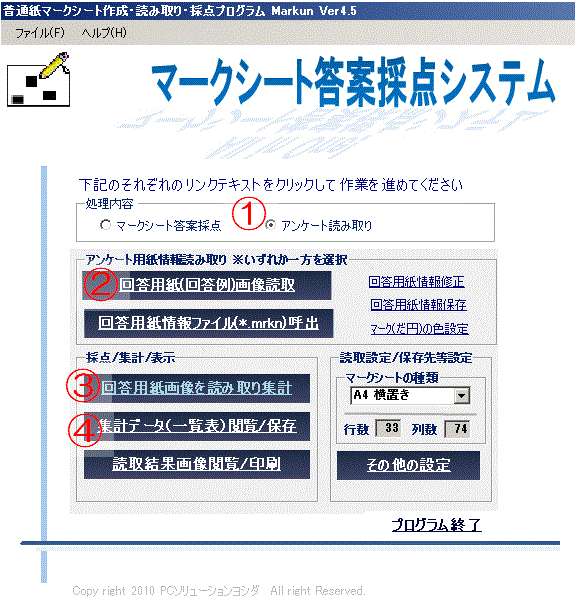
・ファイルを開くダイアログボックスが表示されたら、集計対象回答用紙画像を全て開いて
ください。以後、「マーくん」が自動的に画像を読み取り、全て終わると下図のように表示さ
れます。[OK]ボタンをクリックすれば起動時画面(上図)に戻ります。
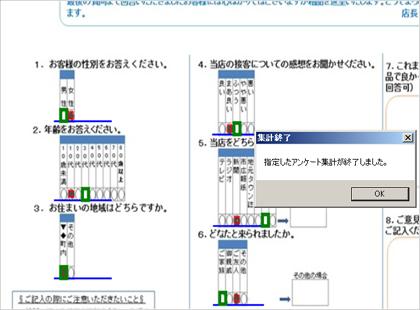
・起動時画面から「分析結果閲覧・保存」メニュー(起動時画面の図の④)をクリックすると
集計画面(下図)が示されます。